Hp COMPAQ DX6100 SLIM TOWER, COMPAQ DX6100 MICROTOWER, COMPAQ DC5100 SMALL FORM FACTOR, COMPAQ DC7100 CONVERTIBLE MINITOWER, COMPAQ DC5100 MICROTOWER Manual
...
Útmutató a számítógépek felügyeletéhez
Vállalati asztali gépek
A kiadvány cikkszáma: 361202-211
2004. május
Ez az útmutató az egyes számítógépekre előre telepített biztonsági és intelligens rendszerfelügyeleti szolgáltatások használatával kapcsolatos fogalmakat és tudnivalókat tartalmazza.

© Copyright 2004 Hewlett-Packard Development Company, L.P. Az itt található információ értesítés nélkül változhat.
A Microsoft és a Windows név a Microsoft Corporation Amerikai Egyesült Államokban és más országokban bejegyzett kereskedelmi védjegye.
A HP-termékekre és szolgáltatásokra kizárólag az adott termékhez vagy szolgáltatáshoz mellékelt nyilatkozatokban kifejezetten vállalt jótállás vonatkozik. Az itt leírtak nem jelentenek további garanciát. A HP nem vállal felelősséget a jelen dokumentumban esetleg előforduló technikai vagy szerkesztési hibákért és hiányosságokért.
A jelen dokumentum szerzőijog-védelem alatt álló, tulajdonjogban lévő információt tartalmaz. A Hewlett-Packard Company előzetes írásos engedélye nélkül a dokumentum sem egészben, sem részben nem fénymásolható, sokszorosítható vagy fordítható le más nyelvre.
ÅFIGYELEM! Az így megjelölt szöveg arra figyelmeztet, hogy az utasítás betartásának elmulasztása sérülést vagy halált okozhat.
ÄVIGYÁZAT! Az így megjelölt szöveg azt jelzi, hogy az útmutatóban megadottaktól eltér használat esetén károsodhat a készülék, vagy elveszhetnek a rajta tárolt adatok.
Útmutató a számítógépek felügyeletéhez
Vállalati asztali gépek
Els kiadás (2004. május)
A kiadvány cikkszáma: 361202-211
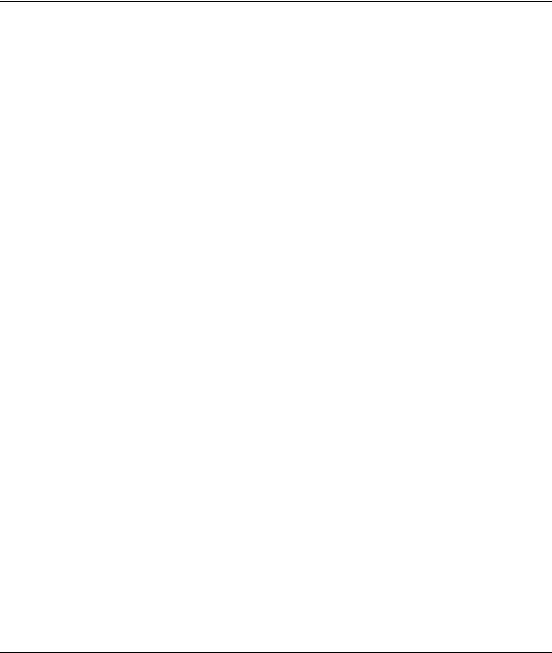
Tartalomjegyzék
Útmutató a számítógépek felügyeletéhez
Kezdeti beállítás és üzembe helyezés . . . . . . . . . . . . . . . . . . . . . . . . . . . . . . . . . . . . . . . . . 2 Remote System Installation (Távoli rendszertelepítés). . . . . . . . . . . . . . . . . . . . . . . . . . . . 3 Szoftverfrissítés és szoftverfelügyelet. . . . . . . . . . . . . . . . . . . . . . . . . . . . . . . . . . . . . . . . . 4 HP Client Manager Software . . . . . . . . . . . . . . . . . . . . . . . . . . . . . . . . . . . . . . . . . . . . 4 Altiris Client Management Solutions . . . . . . . . . . . . . . . . . . . . . . . . . . . . . . . . . . . . . . 5 Rendszerszoftver-kezelő . . . . . . . . . . . . . . . . . . . . . . . . . . . . . . . . . . . . . . . . . . . . . . . . 6 Proactive Change Notification . . . . . . . . . . . . . . . . . . . . . . . . . . . . . . . . . . . . . . . . . . . 7 Subscriber’s Choice . . . . . . . . . . . . . . . . . . . . . . . . . . . . . . . . . . . . . . . . . . . . . . . . . . . 7 ROM frissítés . . . . . . . . . . . . . . . . . . . . . . . . . . . . . . . . . . . . . . . . . . . . . . . . . . . . . . . . . . . 8 Távoli ROM-frissítés . . . . . . . . . . . . . . . . . . . . . . . . . . . . . . . . . . . . . . . . . . . . . . . . . . 8 HPQFlash . . . . . . . . . . . . . . . . . . . . . . . . . . . . . . . . . . . . . . . . . . . . . . . . . . . . . . . . . . . 9 Hibatűrő rendszerindítási blokk ROM . . . . . . . . . . . . . . . . . . . . . . . . . . . . . . . . . . . . . 9 A beállítások másolása . . . . . . . . . . . . . . . . . . . . . . . . . . . . . . . . . . . . . . . . . . . . . . . . 12 Kétállású bekapcsológomb . . . . . . . . . . . . . . . . . . . . . . . . . . . . . . . . . . . . . . . . . . . . . 21 Webhely . . . . . . . . . . . . . . . . . . . . . . . . . . . . . . . . . . . . . . . . . . . . . . . . . . . . . . . . . . . 22 Építőkockák és partnerek . . . . . . . . . . . . . . . . . . . . . . . . . . . . . . . . . . . . . . . . . . . . . . 22
Leltárkövetés és adatvédelem . . . . . . . . . . . . . . . . . . . . . . . . . . . . . . . . . . . . . . . . . . . . . . 23 Jelszavas védelem . . . . . . . . . . . . . . . . . . . . . . . . . . . . . . . . . . . . . . . . . . . . . . . . . . . . 30 Beállítási jelszó megadása a számítógép Setup segédprogramjával. . . . . . . . . . . . . . 30 Bekapcsolási jelszó megadása
a Computer Setup segédprogramban . . . . . . . . . . . . . . . . . . . . . . . . . . . . . . . . . . . . . 31 DriveLock . . . . . . . . . . . . . . . . . . . . . . . . . . . . . . . . . . . . . . . . . . . . . . . . . . . . . . . . . . 36 Intelligens fedélérzékelő . . . . . . . . . . . . . . . . . . . . . . . . . . . . . . . . . . . . . . . . . . . . . . . 38 Intelligens fedélzár . . . . . . . . . . . . . . . . . . . . . . . . . . . . . . . . . . . . . . . . . . . . . . . . . . . 39 Master Boot Record Security (A fő rendszerindítási rekord védelme) . . . . . . . . . . . 42 Mielőtt partícionálná vagy formázná az aktuális rendszer indítására
alkalmas lemezt . . . . . . . . . . . . . . . . . . . . . . . . . . . . . . . . . . . . . . . . . . . . . . . . . . . . . 45 A kábelzár nyílása. . . . . . . . . . . . . . . . . . . . . . . . . . . . . . . . . . . . . . . . . . . . . . . . . . . . 45 Ujjlenyomat-azonosító technológia . . . . . . . . . . . . . . . . . . . . . . . . . . . . . . . . . . . . . . 46
Útmutató a számítógépek felügyeletéhez |
www.hp.com |
iii |

Tartalomjegyzék
Hibajelzés és helyreállítás . . . . . . . . . . . . . . . . . . . . . . . . . . . . . . . . . . . . . . . . . . . . . . . . . 46 Meghajtóvédelmi rendszer . . . . . . . . . . . . . . . . . . . . . . . . . . . . . . . . . . . . . . . . . . . . . 46 Túlfeszültség elleni védelemmel ellátott tápegység . . . . . . . . . . . . . . . . . . . . . . . . . . 47 Hőérzékelő . . . . . . . . . . . . . . . . . . . . . . . . . . . . . . . . . . . . . . . . . . . . . . . . . . . . . . . . . 47
Tárgymutató
iv |
www.hp.com |
Útmutató a számítógépek felügyeletéhez |
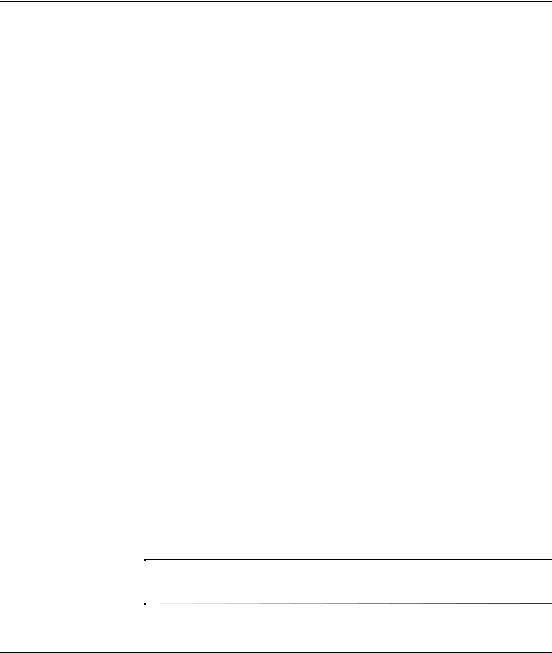
Útmutató a számítógépek felügyeletéhez
A HP Intelligent Manageability (Intelligens rendszerfelügyelet) szabványokon alapuló megoldásokat biztosít a hálózati környezetben működő asztali számítógépek, munkaállomások és hordozható számítógépek felügyeletéhez és kezeléséhez. A HP úttörő szerepet vállalt a munkaállomások felügyelhetősége terén, mivel 1995-ben elsőként fejlesztette ki az iparág első teljes körűen felügyelhető asztali személyi számítógépeit. A HP a felügyelhetőséget biztosító technológia szabadalomtulajdonosa. Azóta a Compaq vezető szerepet játszik az asztali számítógépek, munkaállomások és hordozható számítógépek hatékony telepítéséhez, beállításához és felügyeletéhez szükséges szabványok és infrastruktúra kifejlesztésében. A Compaq szorosan együttműködik az iparág felügyeleti szoftvereket készítő fontosabb gyártóival, így biztosítja a kompatibilitást az Intelligent Manageability és ezen termékek között. Az Intelligent Manageability fontos részét képezi a Compaq aziránti elkötelezettségének, hogy olyan, a számítógép életciklusát átfogó megoldásokat biztosítson, amelyek segítséget nyújtanak az asztali számítógépek életciklusának négy főbb fázisában: a tervezésben, az üzembe helyezésben,
a felügyeletben és az új rendszerre vagy programra való áttérésben. A munkaállomás-felügyelet legfontosabb szolgáltatásai a következők:
■Kezdeti beállítás és üzembe helyezés
■Távoli rendszertelepítés
■Szoftverfrissítés és -felügyelet
■ROM frissítés
■Leltárkövetés és adatvédelem
■Hibajelzés és helyreállítás
Az útmutatóban bemutatott szolgáltatások támogatása az egyes számítógéptípusokban és szoftververziókban eltérő lehet.
Útmutató a számítógépek felügyeletéhez |
www.hp.com |
1 |
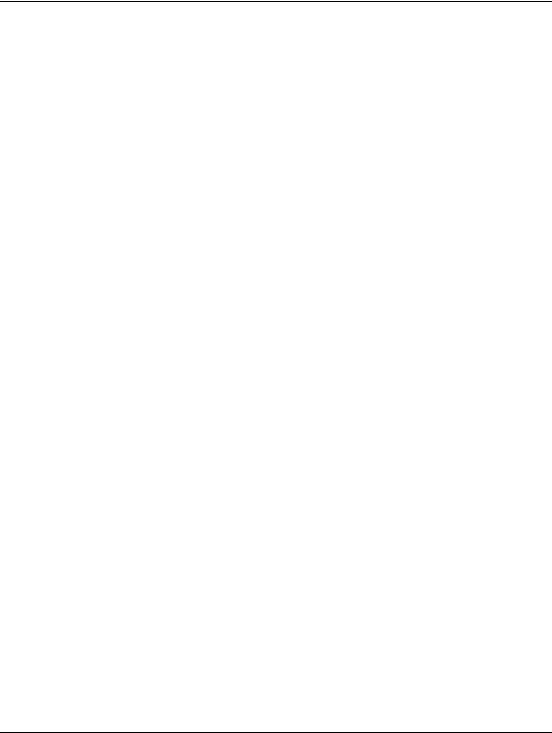
Útmutató a számítógépek felügyeletéhez
Kezdeti beállítás és üzembe helyezés
A számítógépek előtelepített rendszerszoftver-csomagot tartalmaznak.
Rövid „kibontás“ után a számítógép használatra kész.
Az előtelepített szoftvercsomag helyett saját, testre szabott rendszer és alkalmazások telepítését is igényelheti. Testre szabott szoftvercsomag többféleképpen is telepíthető. Például:
■További alkalmazások telepítése az előtelepített szoftvercsomag kibontása után.
■Szoftvertelepítő eszközökkel (például az Altiris Deployment Solution™ segédprogrammal) az előtelepített szoftver lecserélése a testre szabott szoftvercsomagra.
■Merevlemez tartalmának másolása másik merevlemezre lemezklónozás útján.
A legmegfelelőbb telepítési módszer az informatikai környezettől és folyamatoktól függ. A HP Lifecycle Solutions webhely (http://whp-sp-orig.extweb.hp.com/country/us/en/solutions.html) PC Deployment című részében útmutatást talál a leghatékonyabb telepítési módszer kiválasztásával kapcsolatban.
Az operációs rendszert tartalmazó megfelelő CD-vel együtt használva a Restore Plus! A CD-ROM alapú telepítés és az ACPI használatára alkalmas hardver további segítséget biztosít a rendszer helyreállításában, a konfigurációkezelésben, a hibaelhárításban és az energiagazdálkodásban.
2 |
www.hp.com |
Útmutató a számítógépek felügyeletéhez |

Útmutató a számítógépek felügyeletéhez
Remote System Installation (Távoli rendszertelepítés)
A távoli rendszertelepítés a Preboot Execution Environment (Rendszerindítást megelőző végrehajtás – PXE) elindításával lehetővé teszi a rendszer elindítását és beállítását a hálózati kiszolgálón tárolt szoftverek és konfigurációs adatok használatával. A Remote System Installation szolgáltatást általában rendszertelepítő és rendszerkonfigurációs eszközként használják az alábbi feladatokra:
■Merevlemez formázására.
■Szoftvercsomag telepítésére egy vagy több új PC-re.
■A flash ROM-ban lévő rendszer BIOS távoli frissítésére. („Távoli ROM-frissítés“, 8. oldal).
■A BIOS beállítására.
A távoli rendszertelepítés elindításához nyomja le az F12 billentyűt, amikor az „F12 = Network Service Boot“ (F12 = Hálózati rendszerindítás) üzenet megjelenik a HP emblémáját megjelenítő képernyő jobb alsó sarkában. A művelet folytatásához kövesse
a képernyőn megjelenő utasításokat. Az alapértelmezett rendszerindítási sorrendet a BIOS-ban kell megadni, ahol beállítható, hogy a rendszer mindig a PXE-t indítsa el elsőként.
A HP és az Altiris megállapodást kötött olyan eszközök gyártására, amelyek megkönnyítik és rövidítik a számítógépek vállalati telepítésének és felügyeletének feladatát, csökkentve a fenntartás költségét. Ezeknek az eszközöknek köszönhetően a HP számítógépek a vállalati környezet legkönnyebben felügyelhető ügyfélszámítógépei.
Útmutató a számítógépek felügyeletéhez |
www.hp.com |
3 |
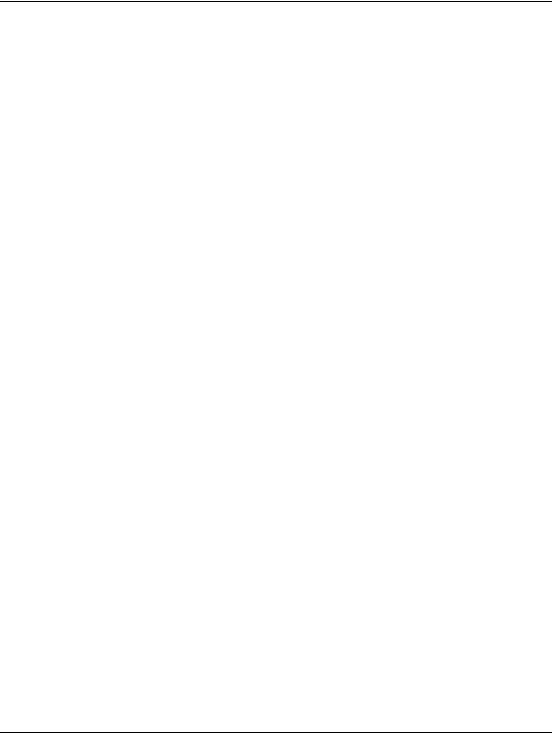
Útmutató a számítógépek felügyeletéhez
Szoftverfrissítés és szoftverfelügyelet
A HP számos eszközt (például HP Client Manager Software, Altiris Client Management Solutions, System Software Manager, Proactive Change Notification és Subscriber's Choice) biztosít az asztali számítógépeken és munkaállomásokon lévő szoftverek kezeléséhez és frissítéséhez.
HP Client Manager Software
A HP Client Manager Software (HP CMS) segítségével a HP ügyfelei például a következő szolgáltatásokkal kezelhetik ügyfélszámítógépeik hardverrendszerét:
■A hardver-raktárkészlet részletes nézetei készletkezelés céljából.
■A számítógép állapotának ellenőrzése és diagnosztikai ellenőrzések lefuttatása.
■Azonnali értesítés a hardver változásairól.
■A webről elérhető jelentések az üzleti szempontból lényeges részletekről, amilyenek például: a túlhevülésre figyelmeztető számítógépek, a memóriára vonatkozó figyelmeztetések
és egyéb riasztások.
■A rendszerszoftver – például az eszközillesztők és a ROM BIOS – távfrissítése.
■A rendszerindítási sorrend távoli módosítása.
A HP Client Manager programmal kapcsolatos további tudnivalókért látogasson el a következő webhelyre: http://h18000.www1.hp.com/im/client_mgr.html.
4 |
www.hp.com |
Útmutató a számítógépek felügyeletéhez |
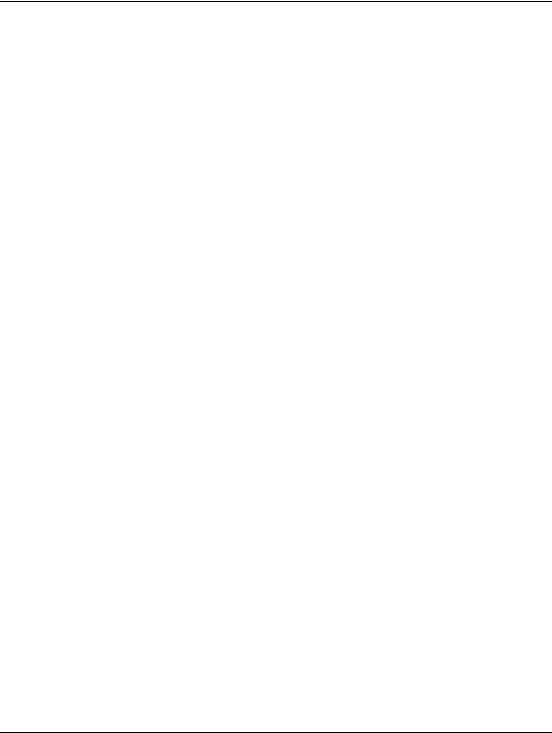
Útmutató a számítógépek felügyeletéhez
Altiris Client Management Solutions
A HP és az Altiris együttműködésének köszönhetően átfogó és szorosan együttműködő rendszerfelügyeleti megoldások születtek a HP gyártotta ügyfélszámítógépek tulajdonlási költségeinek csökkentése céljából. A HP Client Manager Software alkalmazás az Altiris alábbi területeken használható további ügyfélfelügyeleti megoldásainak alapját képezi:
Leltárés készletkezelés
Szoftverlicenc megfelelősége
PC nyomkövetése és jelentés
Bérletszerződés, leltárkövetés rögzítése
Üzembe helyezés és áttérés
Áttérés Microsoft Windows XP Professional vagy Home Edition rendszerre
Rendszer üzembe helyezése
Személyi áttérés
Ügyfélszolgálat és problémamegoldás
Ügyfélszolgálati jegyek kezelése
Távoli hibaelhárítás
Távoli problémamegoldás
Katasztrófa helyreállítása ügyfélnél
Szoftverek és műveletek felügyelete
Folyamatos munkaállomás-felügyelet
Szoftvertelepítés HP rendszerre
Alkalmazások önjavítása
Útmutató a számítógépek felügyeletéhez |
www.hp.com |
5 |
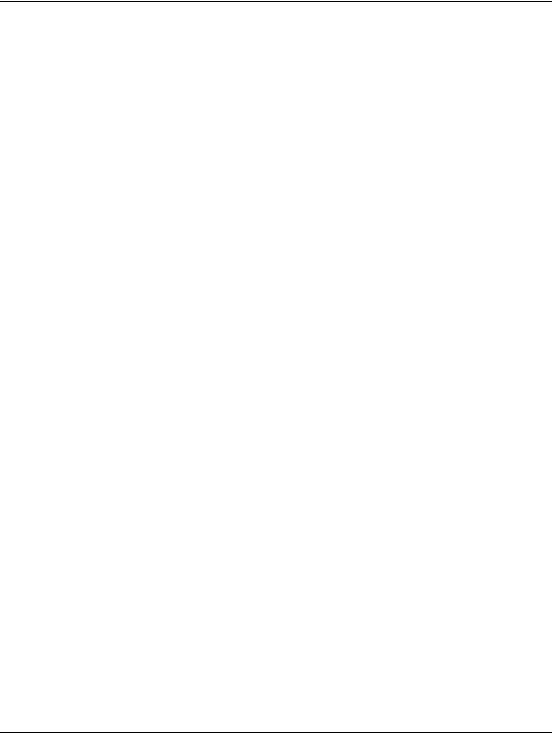
Útmutató a számítógépek felügyeletéhez
Ha több információt szeretne megtudni arról, hogyan töltheti le a 30 napig működőképes, teljes funkcionalitású tesztváltozatot,
keresse fel a http://h18000.www1.hp.com/im/prodinfo.html#deploy címen elérhető webhelyet.
Egyes munkaállomásokon és hordozható számítógépeken a gyárilag feltöltött lemezkép Altiris kezelési ügyfelet is tartalmaz. Az ügynök lehetővé teszi a kapcsolattartást az Altiris Development Solution eszközzel, amelynek segítségével új hardvereszközök telepíthetők, és könnyedén kezelhető varázslókat használva új operációs rendszerre lehet áttérni. Az Altiris könnyen használható szoftverterjesztési szolgáltatásokat is biztosít. A System Software Manager
vagy a HP Client Manager programmal együtt alkalmazva
a rendszergazdák központi konzolról frissíthetik a ROM BIOS segédprogramot és az eszközillesztőket is.
További információ: http://h18000.www1.hp.com/im/index.html
Rendszerszoftver-kezel
A Rendszerszoftver-kezelő (System Software Manager – SSM) olyan segédprogram, amely segítségével több rendszeren egyszerre frissíthető a rendszerszintű szoftver. Ügyfél feladatot ellátó PC-n való végrehajtásakor az SSM érzékeli a hardverés szoftververziókat, majd a megfelelő szoftvereket frissíti egy központi tárolóból, az ún. fájltárolóból. Az illesztőprogramok SSM által támogatott verzióit egy speciális ikon jelzi az illesztőprogram-letöltő webhelyen és a Support Software CD-n. A segédprogram letöltéséhez, illetve az SSM programmal kapcsolatos további információkért látogasson el a következő webhelyre: http://www.hp.com/go/ssm.
6 |
www.hp.com |
Útmutató a számítógépek felügyeletéhez |
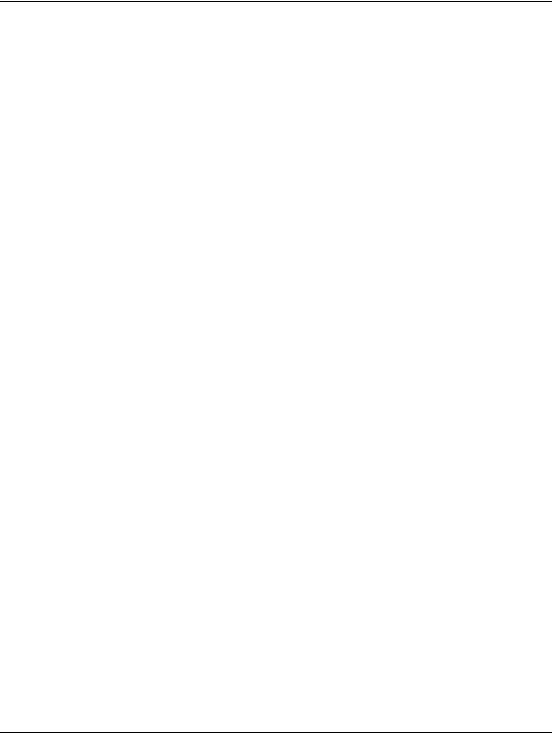
Útmutató a számítógépek felügyeletéhez
Proactive Change Notification
A Proactive Change Notification (Előzetes változási értesítés) program a Subscriber's Choice webhelyet használja az alábbiak előzetes és automatikus végrehajtására:
■Proactive Change Notification (előzetes változási értesítés, PCN) e-mailek küldése, melyek tájékoztatnak a kereskedelmi forgalomban kapható számítógépek és kiszolgálók többségére vonatkozóan a hardvert és programokat érintő változásokról, akár 60 nappal korábban.
■Az ügyfeleknek szóló közleményeket, tanácsokat, feljegyzéseket, biztonsági közleményeket és frissített eszközillesztőkről szóló értesítést tartalmazó e-mail küldése a kereskedelmi forgalomban kapható számítógépek és kiszolgálók többségére vonatkozóan.
Saját profilt állíthat össze, mely biztosítja, hogy csak az Ön informatikai környezetére vonatkozó információkat kapja meg. Ha többet szeretne tudni a Proactive Change Notification programról, és ha saját profilt szeretne létrehozni, keresse fel
a http://h30046.www3.hp.com/subhub.php?jumpid=go/pcn címen elérhet webhelyet.
Subscriber’s Choice
A Subscriber’s Choice alkalmazás a HP ügyfél alapú szolgáltatása. A felhasználó saját profilja alapján a HP a termékeivel kapcsolatos személyre szabott tippeket, szolgáltatásokat ismertető cikkeket, illetve az illesztőprogramokkal és a terméktámogatással kapcsolatos értesítéseket biztosít a felhasználónak. A Subscriber’s Choice illesztőprogramokkal és terméktámogatással kapcsolatos értesítései e-mailben tájékoztatják a felhasználót, hogy az előfizetésben meghatározott információhoz kapcsolódó új anyagot tettek közzé, amely le is tölthető. A Subscriber’s Choice szolgáltatásról és az egyéni profil létrehozásáróla http://h30046.www3.hp.com/subhub.php címen elérhető webhelyen olvashat.
Útmutató a számítógépek felügyeletéhez |
www.hp.com |
7 |
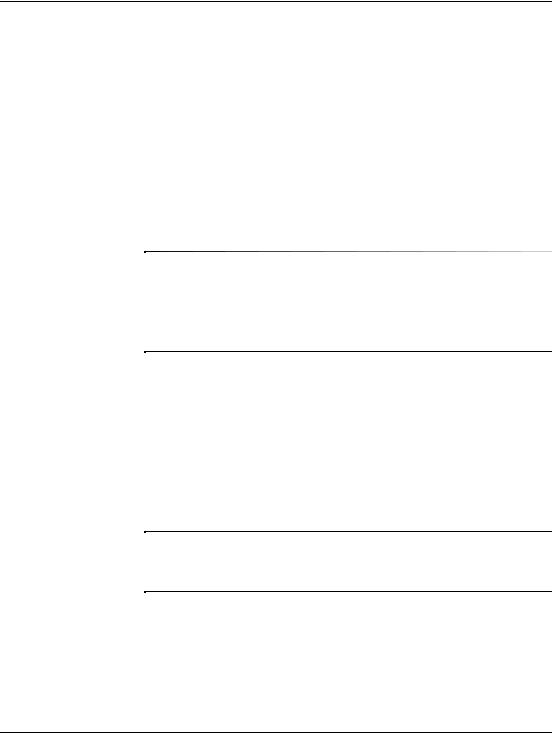
Útmutató a számítógépek felügyeletéhez
ROM frissítés
A számítógép programozható flash ROM-ot (csak olvasható memóriát) tartalmaz. A Computer Setup (F10) segédprogramban a beállítási jelszó megadásával megelőzhető a ROM akaratlan frissítése vagy felülírása. Ez a számítógép működési integritásának megőrzéséhez fontos. A ROM frissítése a következő módokon végezhető el:
■Megrendelheti a frissített ROMPaq lemezt a HP-tól.
■Letöltheti a legújabb ROMPaq-csomagot a HP eszközillesztőkkel és terméktámogatással foglalkozó webhelyéről,
a http://www.hp.com/support/files címről.
ÄVIGYÁZAT! A ROM maximális védelme érdekében adjon meg beállítási jelszót. A beállítási jelszó megakadályozza a ROM jogosulatlan frissítését. A System Software Manager segítségével a rendszergazda egyszerre több számítógépen is megadhatja a beállítási jelszót. További tudnivalókért látogassa meg a következ webhelyet: http://www.hp.com/go/ssm
Távoli ROM-frissítés
A távoli ROM-frissítés lehetővé teszi a távoli HP számítógépekben található ROM biztonságos frissítését közvetlenül a központi hálózatfelügyeleti konzolról. Azzal, hogy a rendszergazdának lehetősége van ezt a feladatot távolról végrehajtani a számítógépeken, biztosítható a HP PC ROM csomagok egységes telepítése,
és ellenőrzése a hálózaton keresztül. Ez nagyobb hatékonyságot és alacsonyabb fenntartási költséget eredményez.
A távoli ROM frissítés előnyeinek kihasználásához a számítógépnek bekapcsolva kell lennie vagy be kell kapcsolni a távoli felélesztés funkción keresztül.
A távoli ROM-frissítéssel kapcsolatos további tudnivalók a HP Client Manager Software és a System Software Manager programokban találhatók a http://h18000.www1.hp.com/im/prodinfo.html címen.
8 |
www.hp.com |
Útmutató a számítógépek felügyeletéhez |
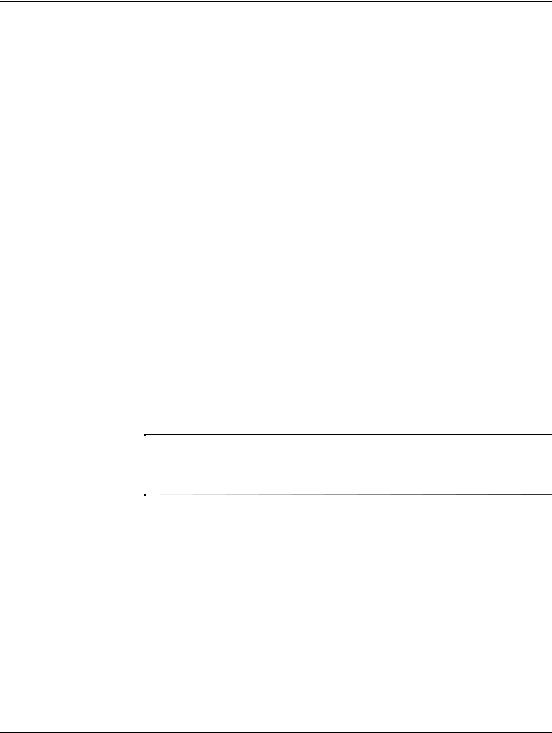
Útmutató a számítógépek felügyeletéhez
HPQFlash
A HPQFlash segédprogrammal helyileg frissítheti vagy visszaállíthatja az egyes számítógépek ROM memóriáját a Windows operációs rendszerek segítségével.
Ha többet szeretne tudni a HPQFlash eszközről, látogasson el a http://www.hp.com/support/files webhelyre, és ha a program kéri, írja be a számítógép nevét.
Hibat r rendszerindítási blokk ROM
A hibatűrő rendszerindítási blokk ROM lehetővé teszi a rendszer helyreállítását hibás ROM frissítés után (ennek kicsi a valószínűsége), például ha áramszünet következik be a ROM frissítése közben.
A rendszerindítási blokk a ROM nem frissíthető része, amely
arendszer bekapcsolásakor ellenőrzi, hogy érvényes-e
arendszer ROM.
■Ha a rendszer ROM érvényes, a rendszer a megszokott módon elindul.
■Ha a rendszer ROM nem teljesíti az érvényességi ellenőrzést, a hibatűrő rendszerindítási ROM blokk elegendő támogatást nyújt a rendszer ROMPaq lemezről való elindításához, amely érvényes szoftvercsomaggal programozza fel a rendszer ROM-ot.
Egyes típusok a ROMPaq CD-ről történő helyreállítást is támogatják. Bizonyos típusok esetén az ISO ROMPaq-csomagokat a letölthető ROM SoftPaq-csomagok tartalmazzák.
Ha a rendszerindítási blokk érvénytelen rendszer ROM-ot észlel, a tápfeszültségjelző LED vörös színben villog másodpercenként egyszer, összesen nyolc alkalommal, amelyet két másodperc szünet követ. Eközben nyolc sípolás is hallható. A képernyőn üzenet jelzi, hogy a számítógép a rendszerindítási blokk helyreállítási üzemmódjába lépett (egyes típusoknál).
Útmutató a számítógépek felügyeletéhez |
www.hp.com |
9 |
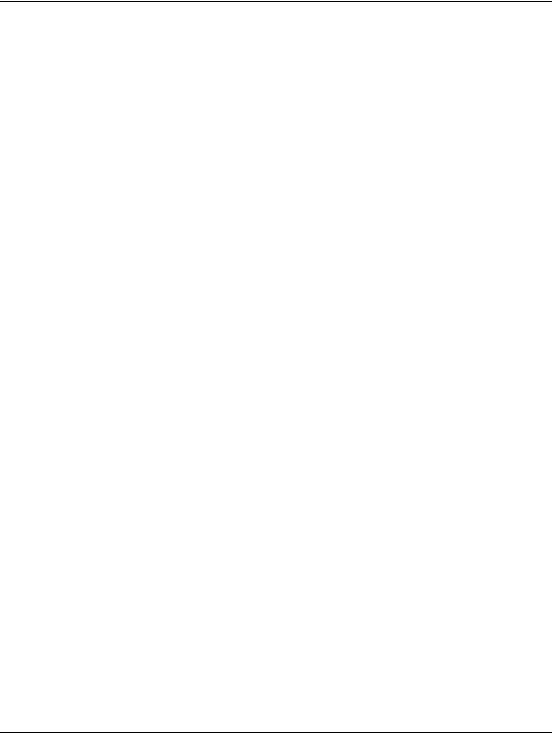
Útmutató a számítógépek felügyeletéhez
A rendszerindítási blokk helyreállítási üzemmódjának elindulása után a rendszer a következő lépésekkel állítható helyre:
1.Amennyiben a hajlékonylemez-meghajtóban vagy
a CD-meghajtóban lemez van, vegye ki, majd kapcsolja ki a számítógépet.
2.Helyezze a ROMPaq-lemezt a megfelelő (hajlékonylemezes vagy engedélyezettsége esetén a CD-) meghajtóba.
3.Kapcsolja be a számítógépet.
Ha a rendszer nem talál ROMPaq-lemezt (hajlékonylemezt vagy CD-t), akkor kéri annak behelyezését és a számítógép újraindítását.
Ha korábban beállítási jelszót adott meg, akkor a Caps Lock jelzés világítani kezd, és a rendszer kéri a jelszó megadását.
4.Adja meg a beállítási jelszót.
Amennyiben a rendszer sikeresen elindul a lemezről, és sikeresen újraprogramozza a ROM-ot, akkor a billentyűzet három jelzése elkezd világítani. Az emelkedő hangmagasságú hangjelzéssorozat is a sikeres újraprogramozást jelzi.
5.Vegye ki a hajlékonylemezt vagy a CD-t, majd kapcsolja ki a számítógépet.
6.A rendszer elindításához kapcsolja be a számítógépet.
10 |
www.hp.com |
Útmutató a számítógépek felügyeletéhez |
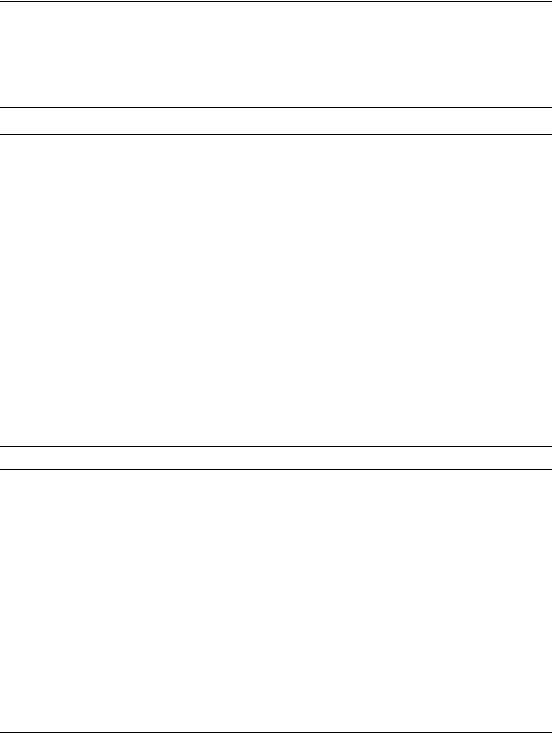
Útmutató a számítógépek felügyeletéhez
A következő táblázat bemutatja a rendszerindító ROM-blokk által a billentyűzeten használt különféle jelzéseket (ha PS/2 billentyűzet csatlakozik a számítógéphez), és ismerteti azok jelentését, valamint az egyes jelzésekhez tartozó műveleteket.
A rendszerindító ROM-blokk jelzései a billenty zeten
Hibat r |
|
|
|
rendszerindító |
|
|
|
ROM-blokk |
Billenty zeten |
Billenty zet |
|
üzemmódja |
lév LED színe |
LED állapota |
Állapot/üzenet |
|
|
|
|
Num Lock |
Zöld |
Világít |
Nincs behelyezve vagy |
|
|
|
rossz a ROMPaq-lemez |
|
|
|
(hajlékonylemez vagy CD), |
|
|
|
vagy a meghajtó még |
|
|
|
nem kész. |
|
|
|
|
Caps Lock |
Zöld |
Világít |
Adja meg a jelszót. |
|
|
|
|
Num, Caps, |
Zöld |
Egymás után |
Hálózati üzemmódban |
Scroll Lock |
|
villog a N, C |
a billenty zet zárolva van. |
|
|
és SL billenty |
|
|
|
|
|
Num, Caps, |
Zöld |
Világít |
A rendszerindító ROM-blokk |
Scroll Lock |
|
|
frissítése sikeres. |
|
|
|
Az újraindításhoz kapcsolja ki, |
|
|
|
majd újból be a számítógépet. |
A diagnosztikai jelzések USB-billenty zeten nem villognak.
Útmutató a számítógépek felügyeletéhez |
www.hp.com |
11 |
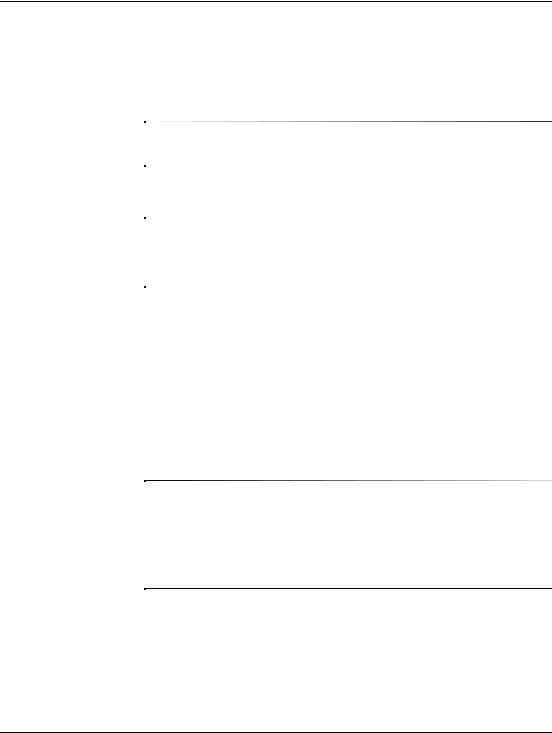
Útmutató a számítógépek felügyeletéhez
A beállítások másolása
Ezek a műveletek lehetővé teszik a beállítások könnyű átmásolását egy másik, azonos típusú számítógépre. Ez több számítógép gyorsabb és egységesebb beállítását teszi lehetővé.
Mindkét művelethez hajlékonylemez-meghajtó vagy támogatott USB-eszköz szükséges, mint például a HP Drive Key.
Másolás egy számítógépre
ÄVIGYÁZAT! Minden modell más beállításokkal rendelkezik. Ha a forrásés célszámítógép nem azonos modell, megsérülhet a fájlrendszer. Ne másolja a beállítási konfigurációt például kis helyigény dc7100 asztali számítógépr l kisméret toronyházas dx6100 számítógépre.
1.Válassza ki az átmásolandó konfigurációt. Kapcsolja ki a számítógépet. Windows operációs rendszer használata
esetén kattintson a Start gombra, majd a Leállítás parancsra, és válassza a Leállítás listaelemet.
2.USB alapú eszköz használata esetén azt most kell behelyeznie.
3.Kapcsolja be a számítógépet.
4.Amint a számítógép újraindul a Computer Setup megnyitásához nyomja le és tartsa lenyomva az F10 billentyűt. Szükség esetén nyomja le az Enter billentyűt a kezdőképernyő kihagyásához.
Ha a megfelelő időben nem nyomja le az F10 billentyűt, a segédprogram megnyitásához ismét újra kell indítania a számítógépet, és le kell nyomnia az F10 billentyűt.
Ha PS/2 típusú billentyűzetet használ, megjelenhet egy billentyűzethibát jelző üzenet; hagyja ezt figyelmen kívül.
12 |
www.hp.com |
Útmutató a számítógépek felügyeletéhez |
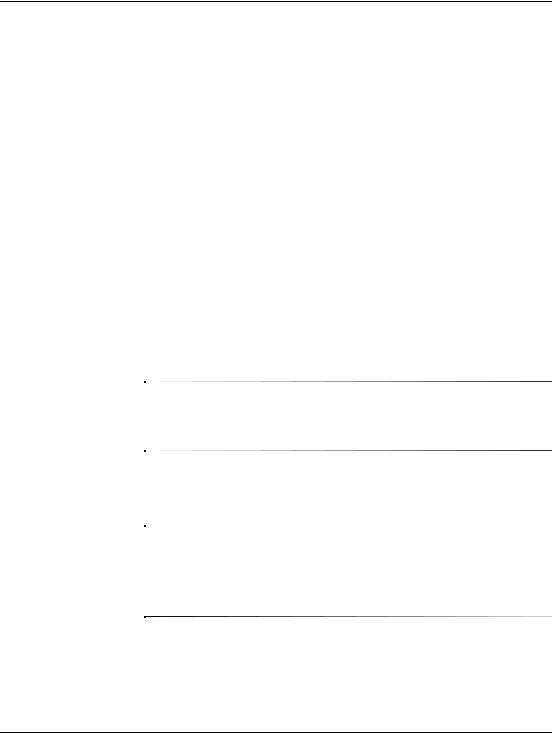
Útmutató a számítógépek felügyeletéhez
5.Ha lemezt használ, helyezze be most.
6.Kattintson a File (Fájl) menü Replicated Setup (Másolt telepítés) parancsára, majd válassza a Save to Removable Media (Mentés cserélhető adathordozóra) lehetőséget. A képernyőn megjelenő utasítások követésével készítse el a konfigurációkat tartalmazó lemezt vagy USB-eszközt.
7.Kapcsolja ki a konfigurálandó számítógépet, majd helyezze be a konfigurációkat tartalmazó lemezt vagy USB-eszközt.
8.Kapcsolja be a konfigurálandó számítógépet.
9.Amint a számítógép újraindul a Computer Setup megnyitásához nyomja le és tartsa lenyomva az F10 billentyűt. Szükség esetén nyomja le az Enter billentyűt a kezdőképernyő kihagyásához.
10.Kattintson a File (Fájl) menü Replicated Setup (Másolt telepítés) parancsára, majd válassza a Restore from Removable Media
(Visszaállítás cserélhető adathordozóról) lehetőséget.
11.A konfigurálás befejezése után indítsa újra a számítógépet.
Másolás több számítógépre
ÄVIGYÁZAT! Minden modell más beállításokkal rendelkezik. Ha a forrásés célszámítógép nem azonos modell, megsérülhet a fájlrendszer.
Ne másolja a beállítási konfigurációt például k3is helyigény dc7100 asztali számítógépr l kisméret toronyházas dx6100 számítógépre.
Ebben az esetben a konfigurációt tartalmazó lemez vagy USB-eszköz előkészítése tovább tart, azonban jelentősen kevesebb időt vesz igénybe a beállítások átmásolása a célszámítógépre.
Az eljáráshoz és a rendszerindításra alkalmas USB-eszköz létrehozásához rendszerindításra használható hajlékonylemezre van szükség. Ha nem lehetséges az ilyen hajlékonylemez Windows XP rendszerrel történő létrehozása, használja az egy számítógépre történő másolás módszerét (lásd: „Másolás egy számítógépre“, 12. oldal).
Útmutató a számítógépek felügyeletéhez |
www.hp.com |
13 |
